ps怎么制作简约风格的淘宝店铺海报呢,话说不少用户都在咨询这个问题呢?下面就来小编这里看下ps制作淘宝海报教程步骤吧,需要的朋友可以参考下哦。
我们把前景色设置为绿色,然后点击【矩形工具】把描边设置为【30像素】,如图所示。
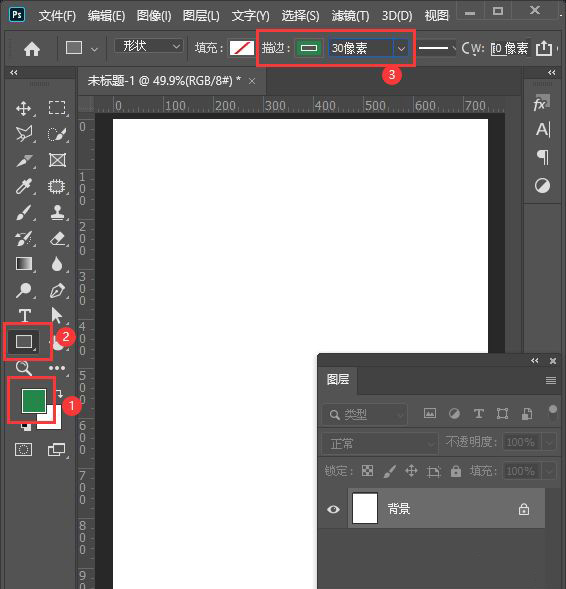
接着,我们用矩形工具在白色的画布上面,画出一个绿色的矩形作为边框,如图所示。
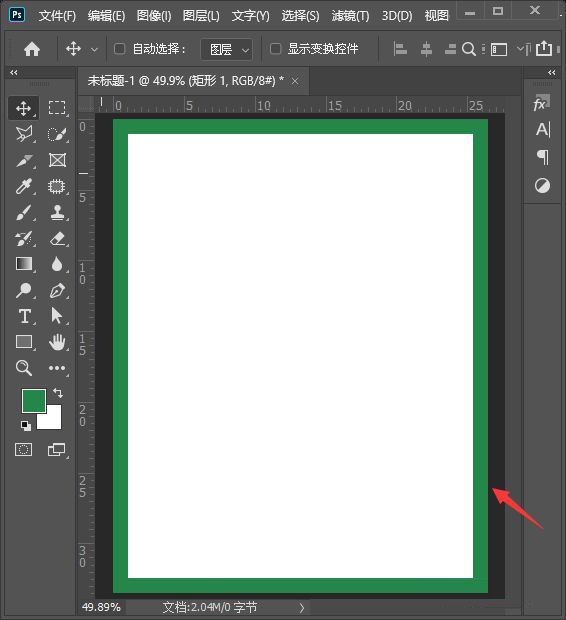
我们用【图框工具】画出一个合适大小的图框,如图所示。
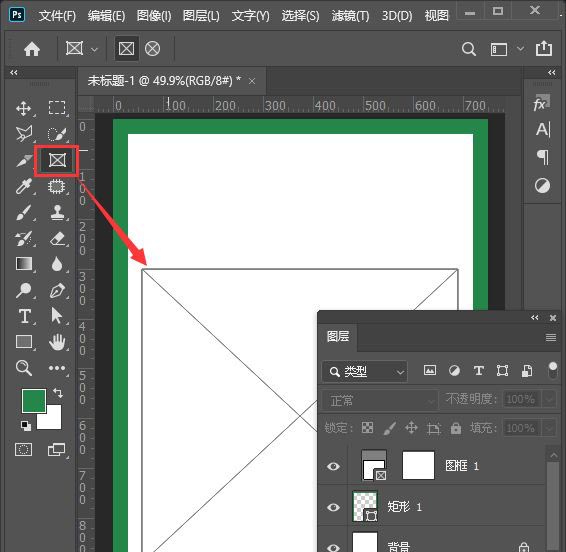
我们把宝贝图片拖入图框里面,调整好图片的位置,如图所示。
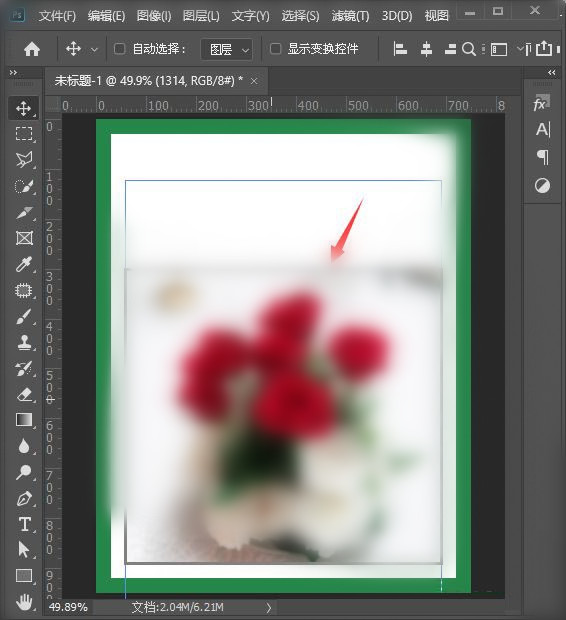
接下来,我们用【文字工具】输入海报相关的文字,如图所示。
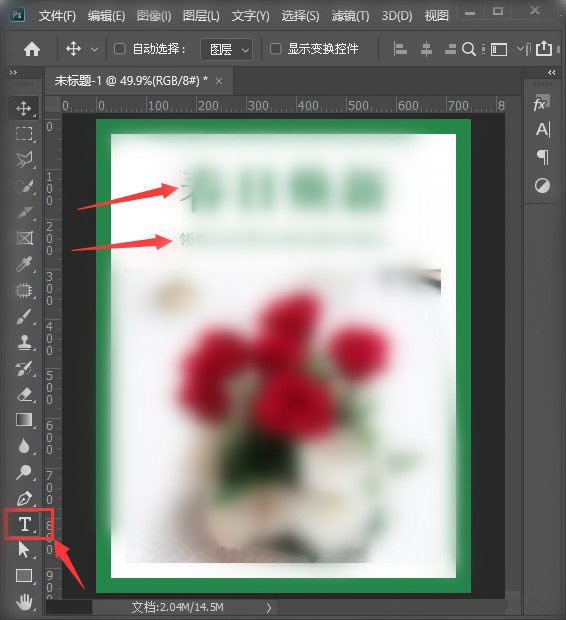
我们暂时把小的文字隐藏起来,然后用【矩形工具】画出一个长方形,把描边颜色设置为红色【1像素】的大小,如图所示。
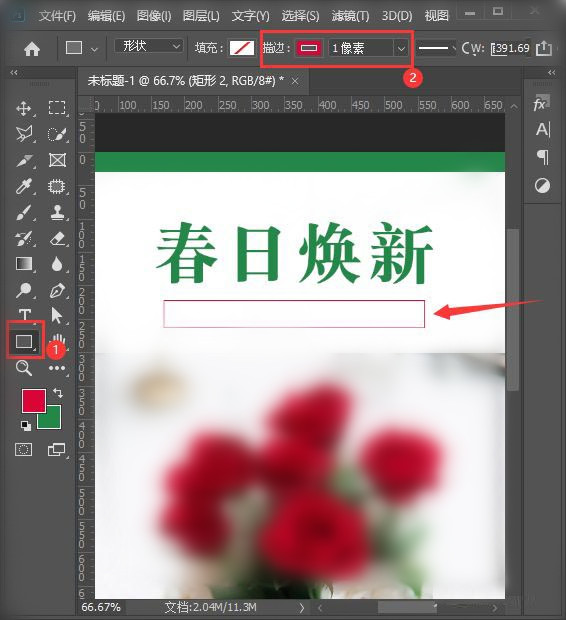
接着,我们继续用【矩形工具】画出一个矩一点的形状,颜色填充为红色,如图所示。
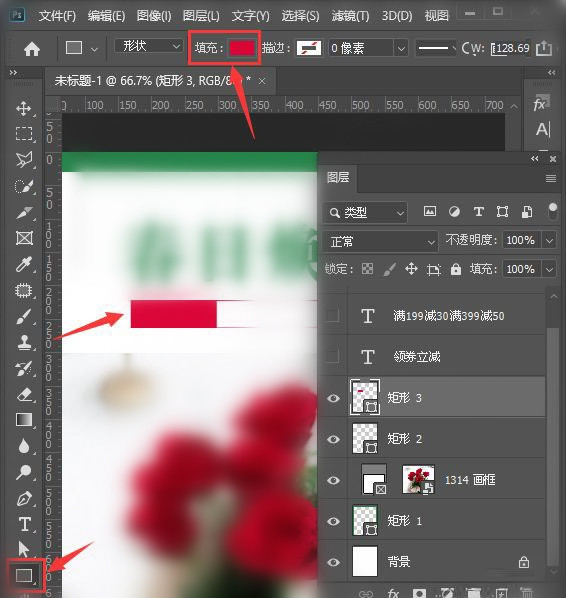
最后,我们把文字显示出来,分别修改成不同的颜色就完成了。
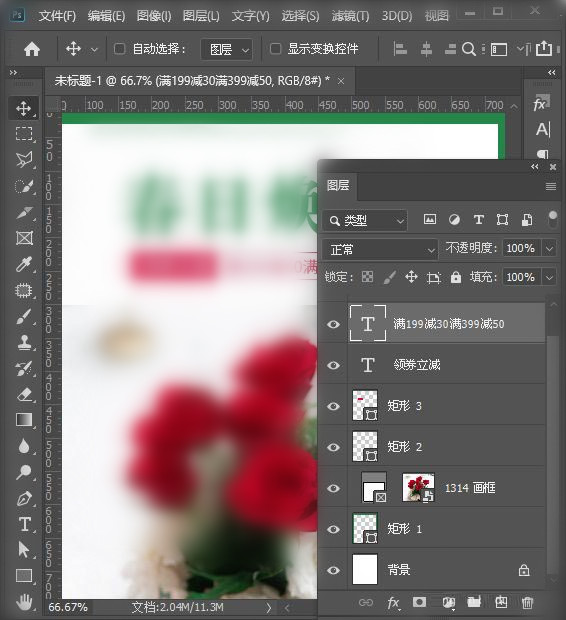
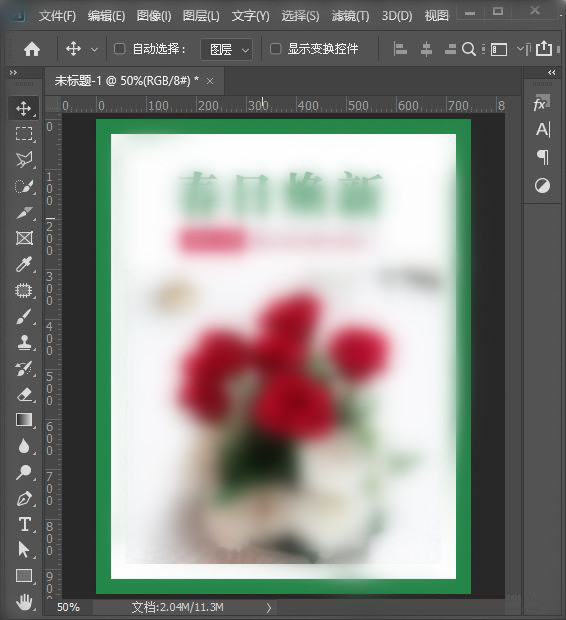
以上这里为各位分享了ps制作淘宝海报教程。有需要的朋友赶快来看看本篇文章吧!



 超凡先锋
超凡先锋 途游五子棋
途游五子棋 超级玛丽
超级玛丽 口袋妖怪绿宝石
口袋妖怪绿宝石 地牢求生
地牢求生 原神
原神 凹凸世界
凹凸世界 热血江湖
热血江湖 王牌战争
王牌战争 荒岛求生
荒岛求生 植物大战僵尸无尽版
植物大战僵尸无尽版 第五人格
第五人格 香肠派对
香肠派对 问道2手游
问道2手游




























